تحسين نماذج البيانات
تحتوي البيانات المستوردة غالبًا على حقول لا تحتاجها لمهام التقارير والتصورات. قد تحتوي البيانات على معلومات غير ضرورية أو قد تكون متوفرة في عمود آخر. يحتوي Power BI Desktop على أدوات لتحسين بياناتك وجعلها أكثر قابلية للاستخدام في إنشاء التقارير والمرئيات.
تتضمن المهام في هذه الوحدة النمطية: 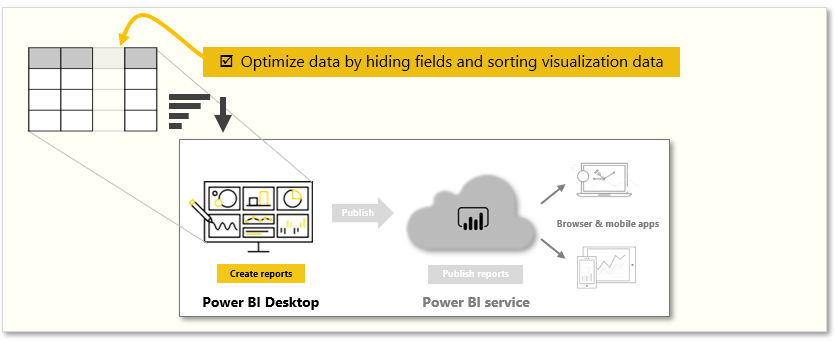
إخفاء الحقول
لإخفاء حقل في جزء الحقول في Power BI Desktop، انقر بزر الماوس الأيمن فوق العمود وحدد إخفاء. لا يتم حذف الحقول المخفية. إذا كنت قد استخدمت حقلاً مخفيًا في المرئيات الموجودة، فإن البيانات لا تزال موجودة؛ لا يتم عرض الحقل المخفي فقط في جزء الحقول.
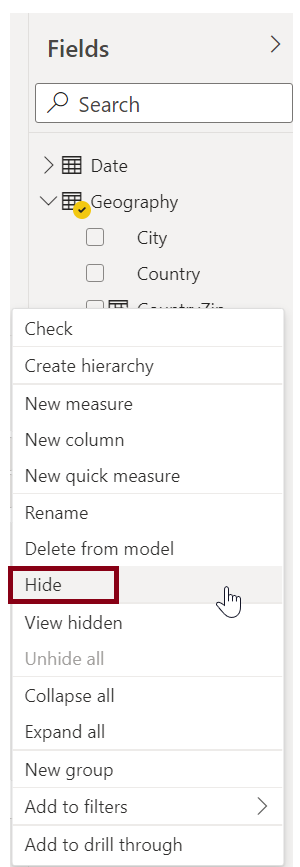
إذا قمت بعرض الجداول في عرض "نموذج"، ستظهر الحقول المخفية خافتة. البيانات في هذه الجداول لا تزال متوفرة ولا تزال جزءًا من النموذج. يمكنك إظهار أي حقل تم إخفاؤها بالنقر بزر الماوس الأيمن فوق الحقل ثم تحديد إظهار.
فرز بيانات المرئيات حسب حقل آخر
أداة Sort by Column، المتاحة في علامة التبويب Column tools، مفيدة لضمان عرض البيانات بالترتيب الذي كنت تقصده.
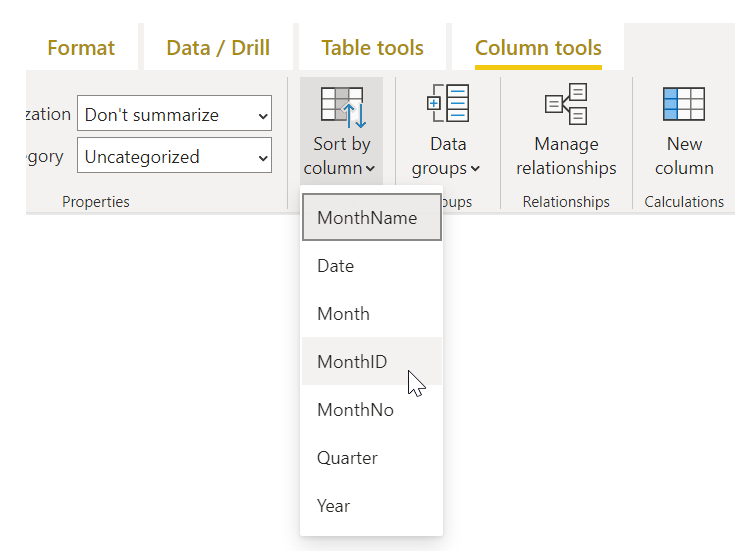
كمثال شائع، يتم فرز البيانات التي تتضمن اسم الشهر أبجديًا بشكل افتراضي، على سبيل المثال، قد يظهر أغسطس قبل فبراير.
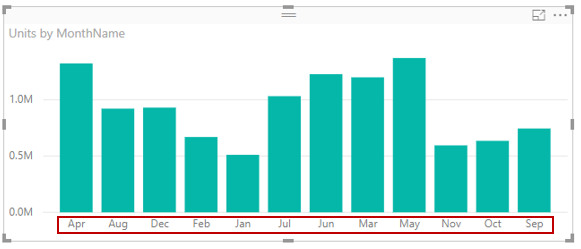
في هذه الحالة، تحديد الحقل MonthName في قائمة Fields تحديد Sort by Column من علامة التبويب Column tools ثم اختيار حقل للفرز وفقاً له يمكن أن يعالج المشكلة. إن الخيار فرز فئة MonthNo سيرتب الأشهر كما هو مقصود.
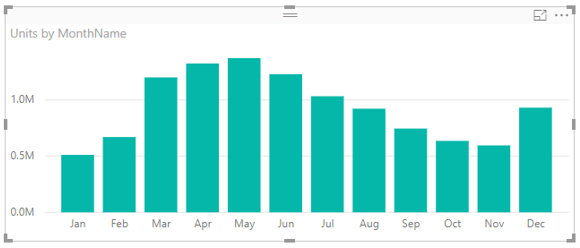
تعيين نوع البيانات لحقل هو طريقة أخرى لتحسين المعلومات الخاصة بك بحيث يتم التعامل معها بشكل صحيح. لتغيير نوع بيانات من لوحة التقرير، حدد العمود في جزء الحقول، ثم استخدم القائمة المنسدلة تنسيق في علامة التبويب أدوات العمود لتحديد أحد خيارات التنسيق. يتم تحديث أي صور قمت بإنشائها في هذا الحقل تلقائيًا.
لمزيد من المعلومات، راجع الفرز حسب العمود في Power BI Desktop.